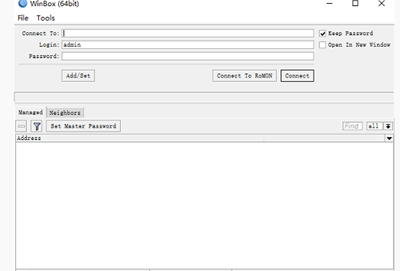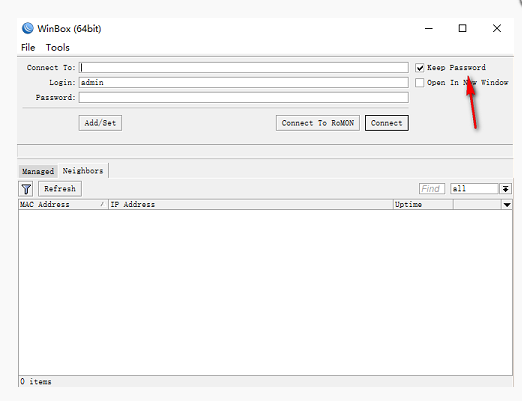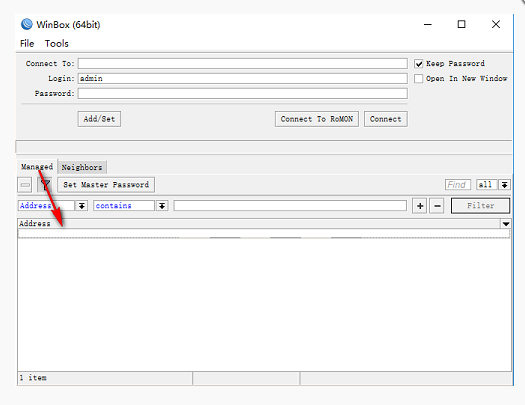|
|
|
|
|
winbox软件中设置WIFI的详细教程: 1、双击Winbox图标,启动Winbox应用程序。
2、在Winbox的连接窗口中,输入路由器的IP地址,然后输入管理员账户的用户名和密码,点击“连接”按钮。 3、在Winbox的左侧导航栏中,选择“无线”或“Wireless”选项,展开无线设置的菜单。
4、在无线设置菜单中,选择“接口”或“Interface”,然后选择相应的无线接口。 5、在无线接口的配置窗口中,输入要设置的SSID,即无线网络的名称。
6、点击“应用”按钮,然后点击“OK”按钮保存配置。 以上就是winbox软件中设置WIFI教程的全部内容,望能这篇winbox软件中设置WIFI教程可以帮助您解决问题,能够解决大家的实际问题是软件自学网一直努力的方向和目标。 |